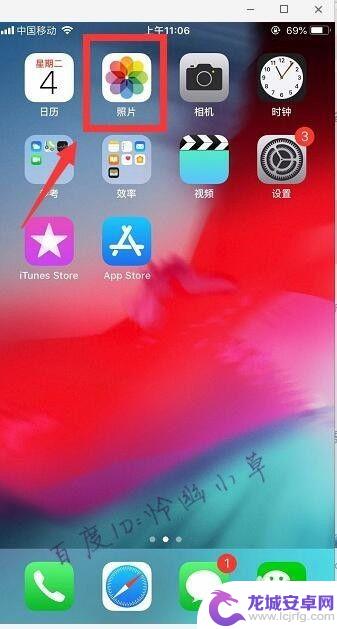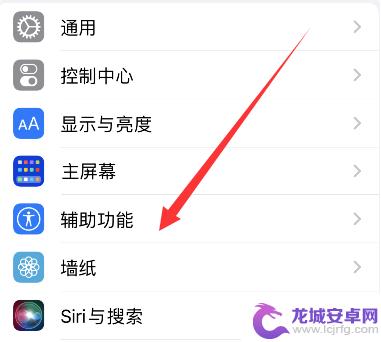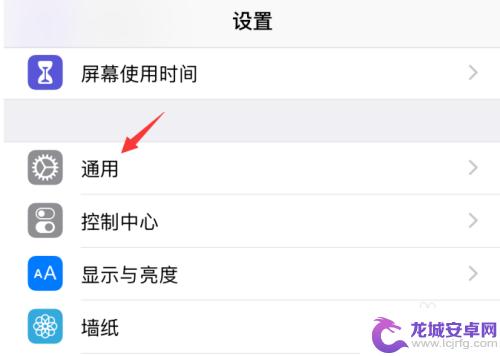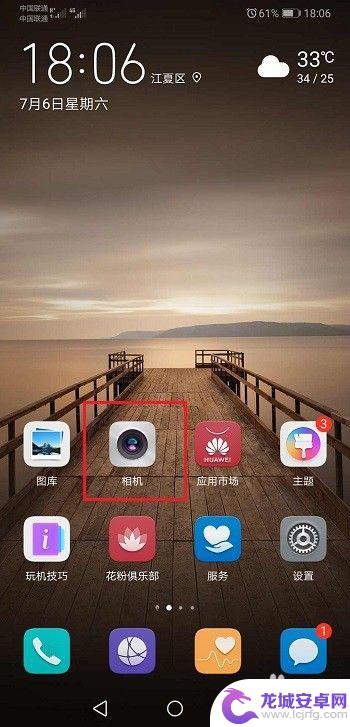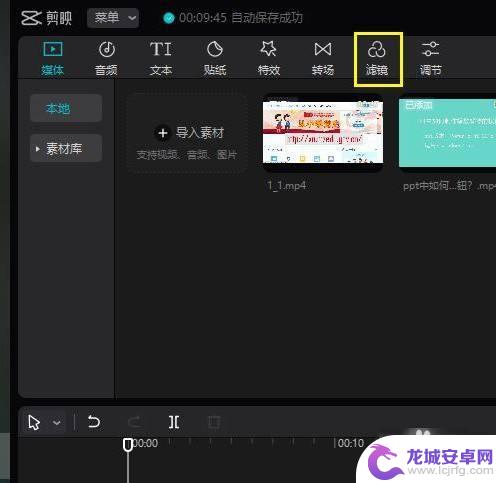小区照片滤镜苹果手机怎么设置 iPhone拍照滤镜设置方法
苹果手机拍照滤镜设置方法,是许多手机摄影爱好者所关注的话题,在使用iPhone拍摄小区照片时,通过设置不同的滤镜效果,可以让照片更加生动和具有艺术感。不同的滤镜可以帮助我们调整照片的色彩、对比度和饱和度,让画面更加吸引人。接下来我们就来了解一下如何在iPhone上设置拍照滤镜,让我们的小区照片更加出彩。
iPhone拍照滤镜设置方法
操作方法:
1.比如现在要拍这幅图片。

2.在拍照的时候点击右上角的【三个圆】图标。
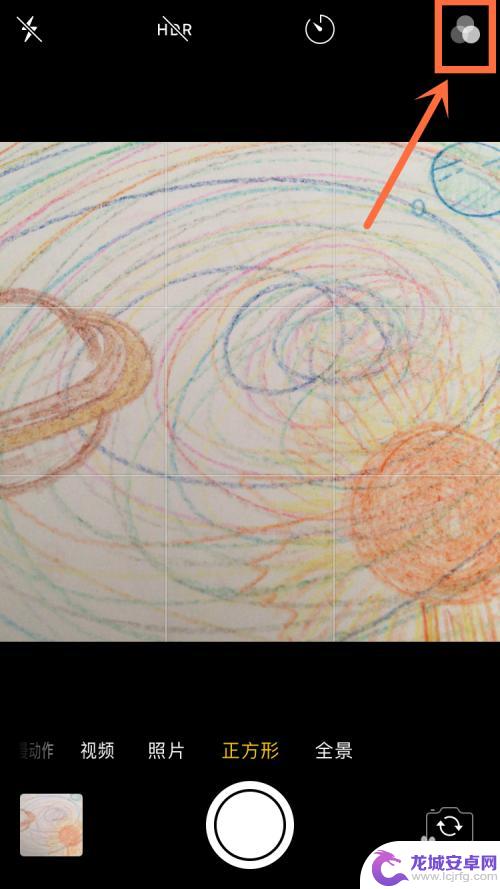
3.下面就会出现滤镜模式给你选择。
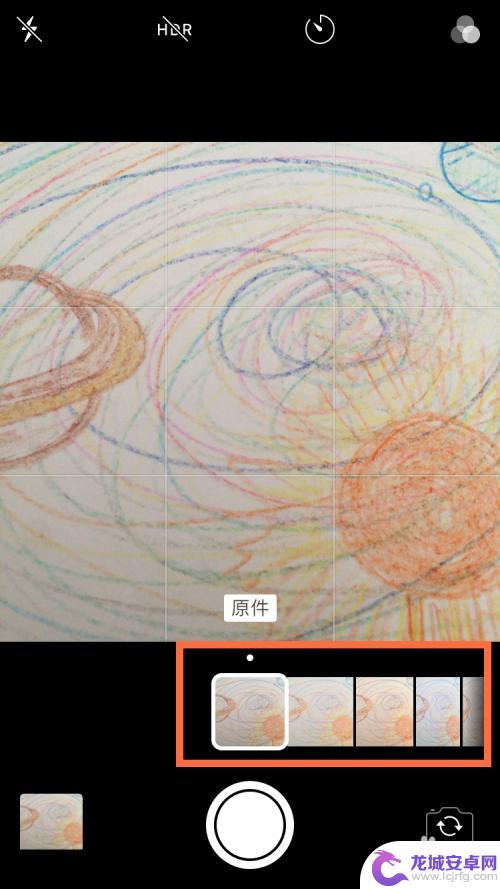
4.右划找你喜欢的模式,有很多。可以逐一查看对比。
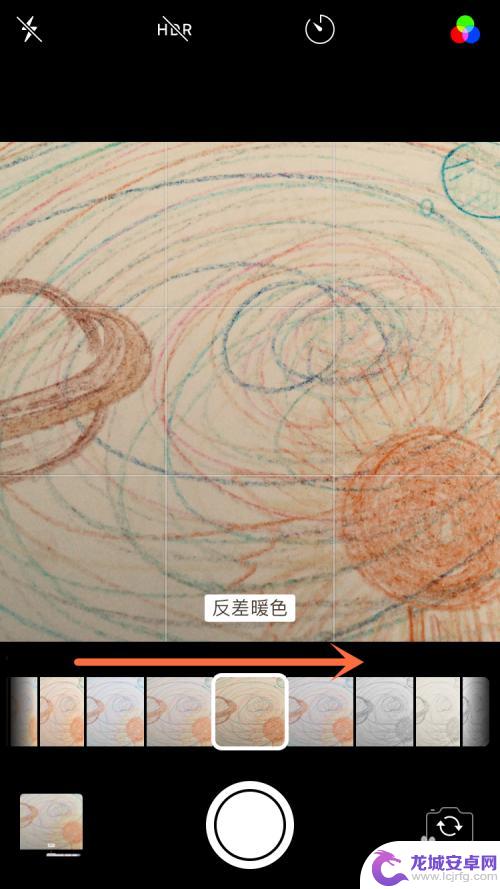
5.比如喜欢这个,点击拍照按钮即可。
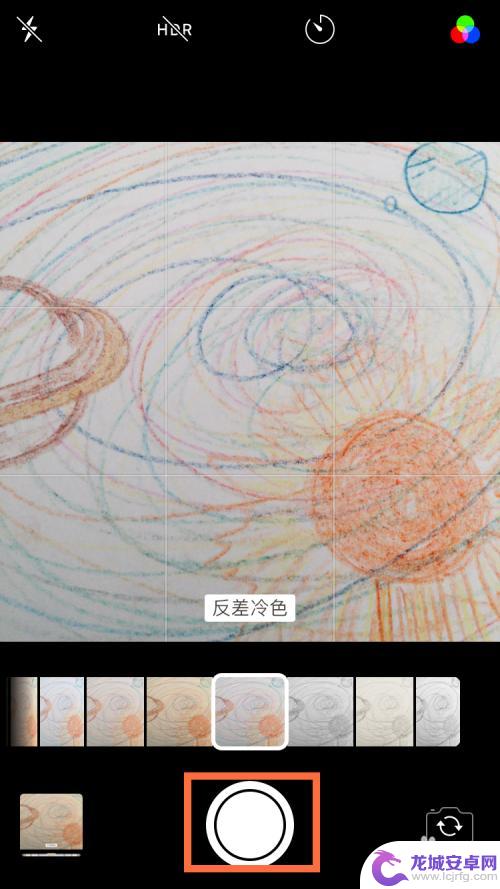
6.拍出来的效果就是你选择的滤镜模式。

7.如果你要退出滤镜模式,那么就点击右上角的彩色【三个圆】图标。
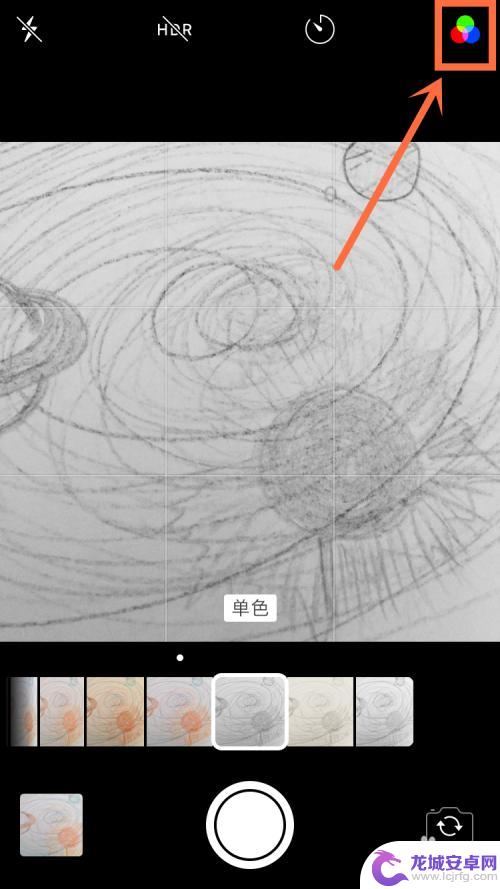
8.就退出来了。
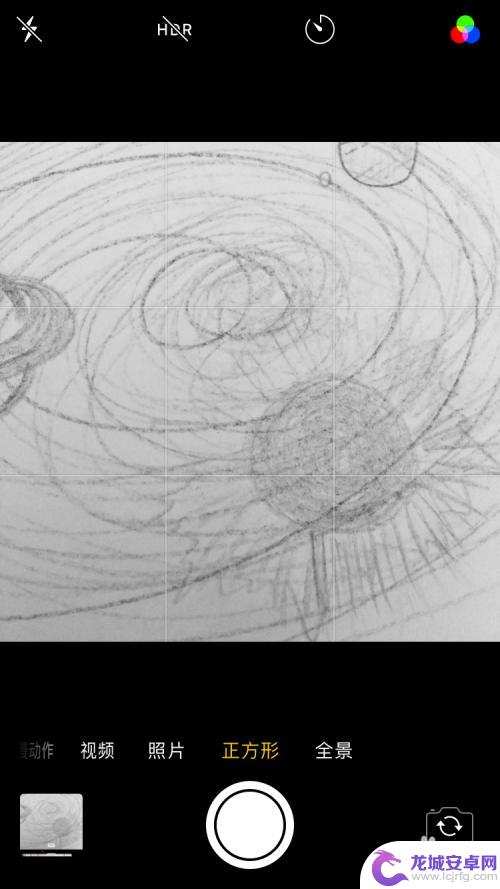
9.注意,同个模式下。退出以后,滤镜还保留着,怎么变回原图呢?继续点击【三个圆】图标。

10.然后把模式往左拉。
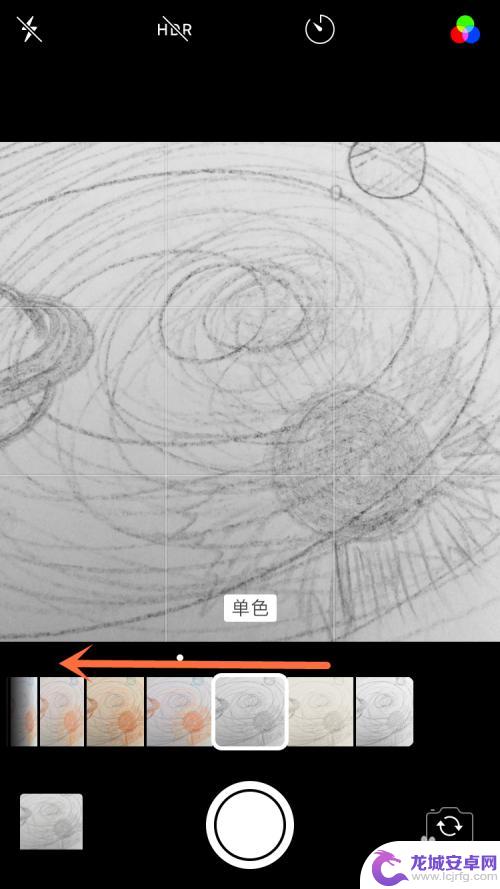
11.回到原图以后,再点击右上角的【三个圆】退出。
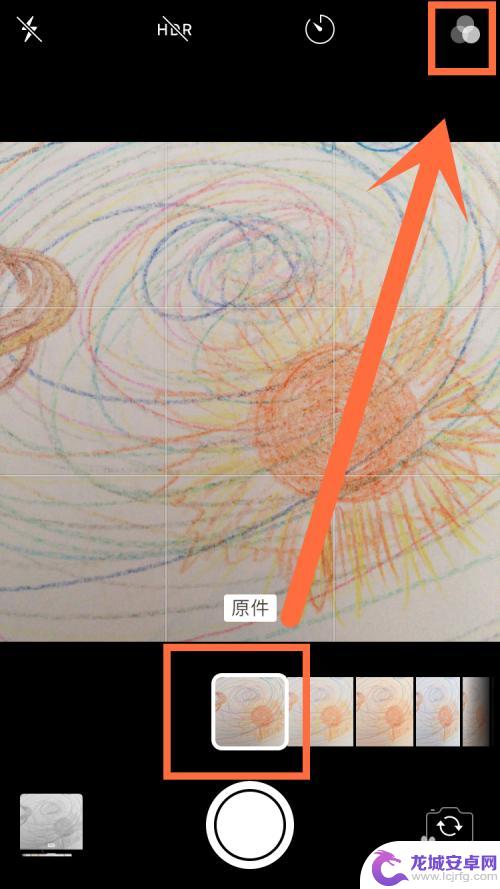
12.这样拍照就会变回原图的样子了。
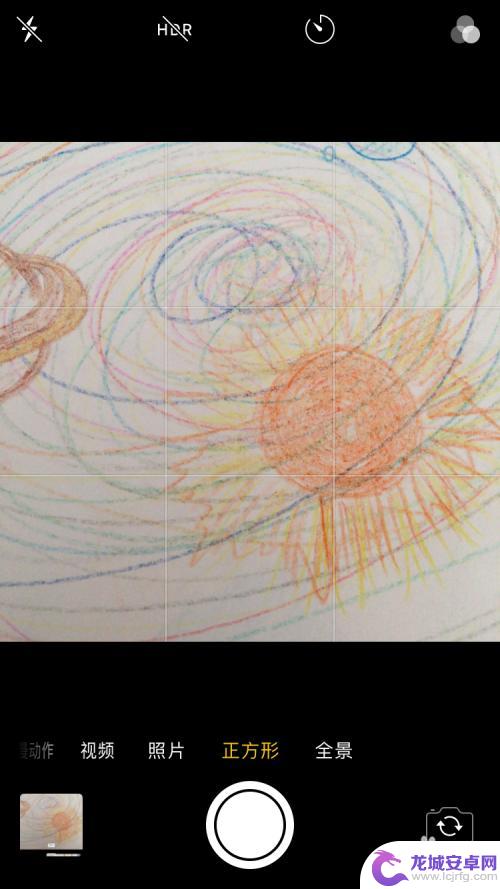
以上就是小区照片滤镜苹果手机怎么设置的全部内容,有遇到相同问题的用户可参考本文中介绍的步骤来进行修复,希望能够对大家有所帮助。
相关教程
-
苹果手机怎么调照片滤镜 苹果手机照片加滤镜教程
苹果手机是现代人生活中必不可少的一款智能手机,它不仅拥有出色的拍照功能,还可以通过内置的滤镜功能为照片增添更多的艺术感,想要让自己的照片更加出彩?那就跟随小编一起来学习如何在苹...
-
苹果手机色彩滤镜怎么关 苹果iPhone 14色彩滤镜关闭方法
苹果手机一直以色彩饱满、画面细腻而闻名,而在苹果iPhone 14上,加入了更多的色彩滤镜选项,让用户能够更加自由地选择和调整照片及视频的色彩效果。但有...
-
苹果手机怎么选择滤镜 苹果手机自带相机滤镜功能介绍
苹果手机自带的相机滤镜功能是许多用户喜爱的特色之一,在拍摄照片时,通过选择不同的滤镜效果,可以让照片更加生动、美观。对于新手来说,如何选择适合的滤镜可能会有些困惑。在选择滤镜时...
-
苹果手机如何着色 苹果iPhone手机如何打开色彩滤镜设置
苹果iPhone手机作为全球最受欢迎的智能手机之一,其独特的色彩滤镜设置功能成为众多用户选择的理由之一,色彩滤镜设置可以使用户根据个人喜好和需求,调整屏幕的色...
-
华为手机相机自带滤镜怎么增加 华为手机相机怎么调滤镜
华为手机的相机功能一直备受好评,其中自带的滤镜更是让拍照变得更加有趣,想要增加华为手机相机自带的滤镜并不难,只需要在拍照时选择滤镜功能,然后通过滑动屏幕来浏览不同的滤镜效果。还...
-
苹果手机滤镜怎么调出高级感 如何在剪映中使用滤镜调出高级感
在如今的社交媒体时代,滤镜已经成为我们日常拍照的必备工具,苹果手机作为一款颇受欢迎的手机品牌,其内置的滤镜功能更是让用户能轻松调出照片的高级感。而在...
-
如何用语音唤醒苹果6手机 苹果手机语音唤醒功能怎么开启
苹果6手机拥有强大的语音唤醒功能,只需简单的操作就能让手机立即听从您的指令,想要开启这项便利的功能,只需打开设置,点击Siri和搜索,然后将允许Siri在锁定状态下工作选项打开...
-
苹果x手机怎么关掉 苹果手机关机关不掉解决方法
在我们日常生活中,手机已经成为了我们不可或缺的一部分,尤其是苹果X手机,其出色的性能和设计深受用户喜爱。有时候我们可能会遇到一些困扰,比如无法关机的情况。苹果手机关机关不掉的问...
-
如何查看苹果手机详细信息 苹果手机如何查看详细设备信息
苹果手机作为一款备受瞩目的智能手机,拥有许多令人称赞的功能和设计,有时我们可能需要查看更详细的设备信息,以便更好地了解手机的性能和配置。如何查看苹果手机的详细信息呢?通过一些简...
-
手机怎么把图片保存到u盘 手机照片传到U盘教程
在日常生活中,我们经常会遇到手机存储空间不足的问题,尤其是拍摄大量照片后,想要将手机中的照片传输到U盘中保存是一个很好的解决办法。但是许多人可能不清楚如何操作。今天我们就来教大...